Comment supprimer le pirate de navigateur WonderFind
![]() Écrit par Tomas Meskauskas le
Écrit par Tomas Meskauskas le
Quel type d'extension est WonderFind ?
Nous avons testé l'extension WonderFind et constaté qu'elle hijacks a browser pour promouvoir findflarex.com. Ce processus implique de modifier les paramètres d'un navigateur web. Il convient de noter que WonderFind est présenté comme un outil permettant d'obtenir de meilleurs résultats et une meilleure expérience de navigation.
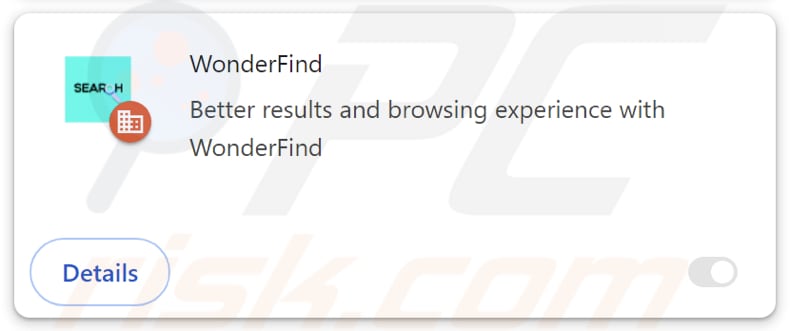
Aperçu du pirate de navigateur WonderFind
WonderFind est une extension indésirable qui modifie le moteur de recherche par défaut, la page d'accueil et la page du nouvel onglet en findflarex.com. Les utilisateurs d'un navigateur détourné par cette extension atterrissent sur findflarex.com chaque fois qu'ils ouvrent un navigateur ou un nouvel onglet et qu'ils saisissent des requêtes de recherche. Depuis findflarex.com, les utilisateurs sont redirigés vers boyu.com.tr.
Apparemment, findflarex.com ne génère pas de résultats de recherche, ce qui en fait un faux moteur de recherche. De plus, il conduit les utilisateurs vers un moteur de recherche douteux (boyu.com.tr), qui peut présenter des résultats trompeurs et peu fiables. En cliquant sur ces résultats, les utilisateurs peuvent être dirigés vers des pages de phishing, des sites hébergeant des applications potentiellement malveillantes, offrant de faux services ou produits, etc.
Par conséquent, il est conseillé de ne pas faire confiance à boyu.com.tr et de supprimer findflarex.com (et WonderFind) des navigateurs Web détournés. Une autre raison d'éliminer WonderFind des navigateurs est sa capacité à activer le "Géré par votre organisation". Cette fonctionnalité des navigateurs Chrome offre des capacités de contrôle et de gestion centralisées pour les organisations ou autres entités.
Cependant, lorsqu'il est contrôlé par des pirates de navigateur comme WonderFind, il peut être exploité à des fins malveillantes. Par exemple, les utilisateurs peuvent être empêchés d'accéder à certains sites web, d'ajouter ou de supprimer des extensions, de modifier les paramètres d'un navigateur web ou d'effectuer d'autres actions. En outre, cette fonction peut être utilisée à mauvais escient pour recueillir des informations sensibles, injecter des publicités indésirables, etc.
| Nom | WonderFind |
| Type de menace | Pirate de navigateur, redirection, pirate de recherche, barre d'outils, nouvel onglet indésirable |
| Extension(s) de navigateur | WonderFind, ONFIND, et éventuellement d'autres extensions. |
| Fonctionnalité supposée | Cette application est censée fournir de meilleurs résultats et une meilleure expérience de navigation |
| URL promu | findflarex.com |
| Noms de détection (findflarex.com) | N/A (VirusTotal) |
| Adresse IP du serveur (findflarex.com) | 172.67.180.87 |
| Noms de détection (installateur) | N/A (VirusTotal) |
| Paramètres des navigateurs concernés | Page d'accueil, URL du nouvel onglet, moteur de recherche par défaut |
| Symptômes | Manipulation des paramètres du navigateur Internet (page d'accueil, moteur de recherche Internet par défaut, paramètres des nouveaux onglets). Les utilisateurs sont contraints de visiter le site web du pirate et d'effectuer des recherches sur Internet à l'aide de leurs moteurs de recherche. |
| Méthodes de distribution | Annonces pop-up trompeuses, installateurs de logiciels gratuits (bundling), faux installateurs de Flash Player. |
| Dommages | Suivi du navigateur Internet (problèmes potentiels de confidentialité), affichage de publicités indésirables, redirections vers des sites Web douteux. |
| Suppression des maliciels (Windows) |
Pour éliminer d'éventuelles infections par des maliciels, analysez votre ordinateur avec un logiciel antivirus légitime. Nos chercheurs en sécurité recommandent d'utiliser Combo Cleaner. |
Les pirates de navigateur en général
Généralement, les pirates de navigateur sont déguisés en extensions utiles. Néanmoins, ils fournissent rarement les fonctions supposées et détournent simplement les navigateurs pour promouvoir de faux moteurs de recherche ou d'autres pages web peu fiables. De plus, ces extensions peuvent être difficiles à supprimer dans certains cas. Dans l'ensemble, les utilisateurs devraient éviter les pirates de navigateur.
D'autres exemples d'extensions de piratage de navigateur sont GuardGo, Random Year Fact, et color-picker-tab.
Comment WonderFind s'est-il installé sur mon ordinateur ?
Les utilisateurs ajoutent souvent des pirates de navigateur aux navigateurs par le biais de publicités trompeuses, de notifications provenant de pages web non fiables, de téléchargements à partir de boutiques d'applications tierces, de sites non officiels, de réseaux P2P, de fausses mises à jour de logiciels et d'autres canaux similaires. Le plus souvent, ils se font piéger en ajoutant de telles extensions.
D'autre part, les utilisateurs peuvent installer ou ajouter des pirates de navigateur lors de l'installation d'applications douteuses. Il est fréquent que ces applications soient regroupées avec des pirates de navigateur et que les utilisateurs ne les remarquent pas lors de l'installation. En général, les extensions ou autres applications incluses sont cachées dans les paramètres "Avancé", "Personnalisé" ou similaires.
Comment éviter l'installation de pirates de navigateur ?
Avant de télécharger et d'installer des applications, lisez les commentaires des utilisateurs pour vous assurer que ces applications sont dignes de confiance. Lors de l'installation, recherchez des applications supplémentaires et désélectionnez-les si elles ne sont pas souhaitées ou si elles sont suspectes. Évitez également de cliquer sur des pop-ups, des liens, des boutons de téléchargement et des publicités sur des pages douteuses ou d'autoriser ces sites à envoyer des notifications.
En outre, maintenez tous les logiciels et le système d'exploitation à jour et analysez régulièrement votre ordinateur pour détecter les applications indésirables. Utilisez un outil de sécurité réputé pour une meilleure protection contre les menaces. Si votre ordinateur est déjà infecté par WonderFind, nous vous recommandons de lancer une analyse avec Combo Cleaner pour éliminer automatiquement ce pirate de navigateur.
Findflarex.com redirige vers boyu.com.tr (GIF) :
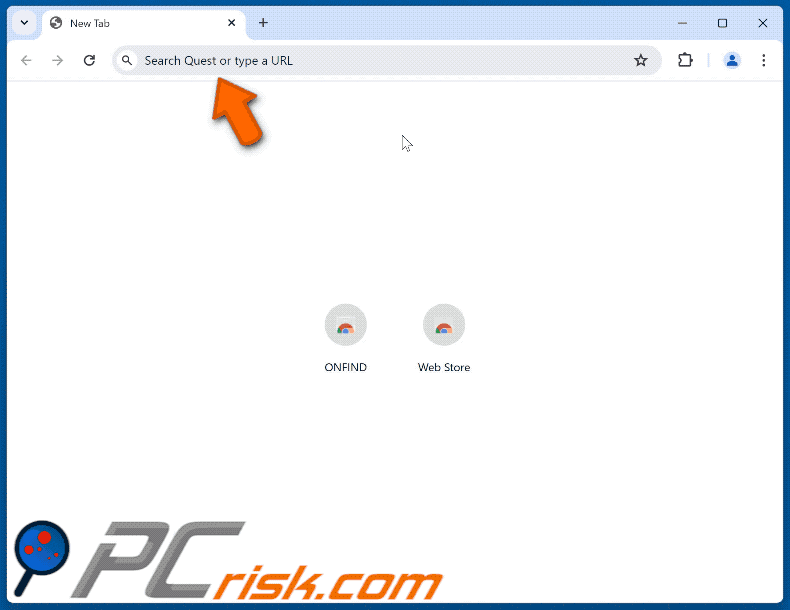
Permissions demandées par WonderFind browser hijacker :
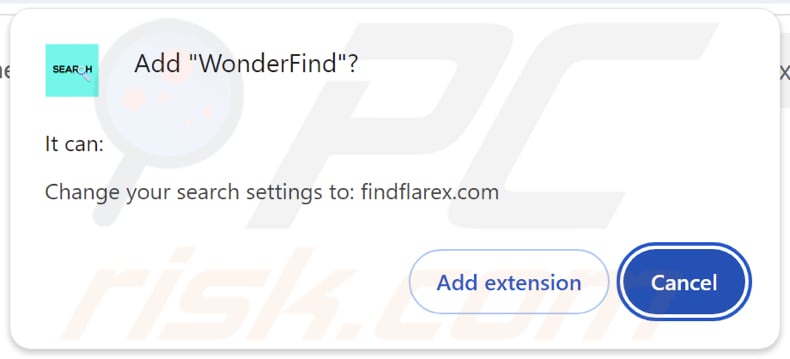
Suppression automatique et instantanée des maliciels :
La suppression manuelle des menaces peut être un processus long et compliqué qui nécessite des compétences informatiques avancées. Combo Cleaner est un outil professionnel de suppression automatique des maliciels qui est recommandé pour se débarrasser de ces derniers. Téléchargez-le en cliquant sur le bouton ci-dessous :
▼ TÉLÉCHARGEZ Combo Cleaner
Le scanneur gratuit vérifie si votre ordinateur est infecté. Pour utiliser le produit complet, vous devez acheter une licence pour Combo Cleaner. 7 jours d’essai limité gratuit disponible. Combo Cleaner est détenu et exploité par Rcs Lt, la société mère de PCRisk. Lire la suite. En téléchargeant n'importe quel logiciel listé sur ce site web vous acceptez notre Politique de Confidentialité et nos Conditions d’Utilisation.
Menu rapide:
- Qu'est-ce que WonderFind ?
- ÉTAPE 1. Désinstallez l'application WonderFind à l'aide du Panneau de configuration.
- ETAPE 2. Supprimez le pirate de navigateur WonderFind de Google Chrome.
- ETAPE 3. Supprimez la page d'accueil et le moteur de recherche par défaut de findflarex.com de Mozilla Firefox.
- ETAPE 4. Supprimez la redirection findflarex.com de Safari.
- ÉTAPE 5. Supprimez les plug-ins indésirables de Microsoft Edge.
Suppression du pirate de l'air WonderFind :
Utilisateurs de Windows 10:

Cliquez droite dans le coin gauche en bas de l'écran, sélectionnez le Panneau de Configuration. Dans la fenêtre ouverte choisissez Désinstallez un Programme.
Utilisateurs de Windows 7:

Cliquez Démarrer ("Logo de Windows" dans le coin inférieur gauche de votre bureau), choisissez Panneau de configuration. Trouver Programmes et cliquez Désinstaller un programme.
Utilisateurs de macOS (OSX):

Cliquer Localisateur, dans la fenêtre ouverte sélectionner Applications. Glisser l’application du dossier Applications à la Corbeille (localisé sur votre Dock), ensuite cliquer droite sur l’cône de la Corbeille et sélectionner Vider la Corbeille.
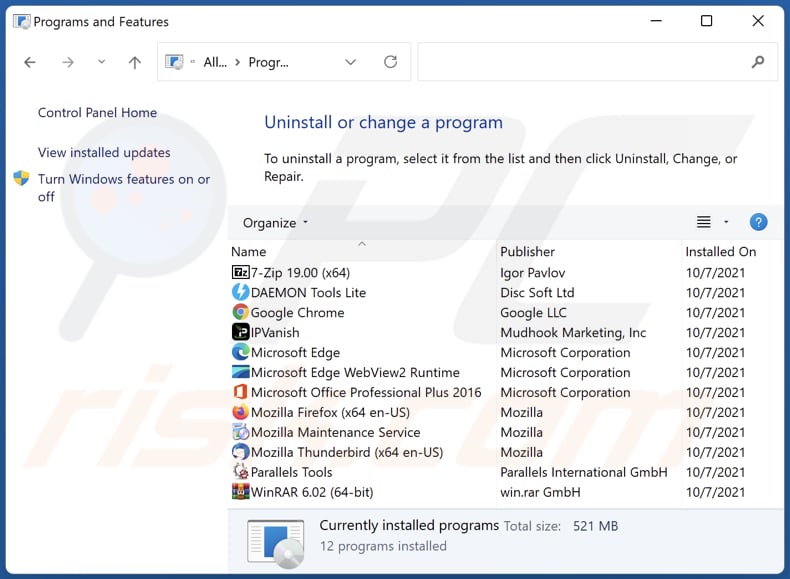
Dans la fenêtre de désinstallation des programmes : recherchez les applications suspectes récemment installées, sélectionnez ces entrées et cliquez sur "Uninstall" ou "Remove".
Après avoir désinstallé les applications potentiellement indésirables (qui provoquent des redirections de navigateur vers le site web findflarex.com), analysez votre ordinateur pour détecter les composants indésirables restants. Pour analyser votre ordinateur, utilisez le logiciel recommandé de suppression des logiciels malveillants.
Suppression du pirate de l'air WonderFind des navigateurs Internet :
Vidéo montrant comment supprimer les redirections du navigateur :
 Supprimez les extensions malveillantes de Google Chrome :
Supprimez les extensions malveillantes de Google Chrome :
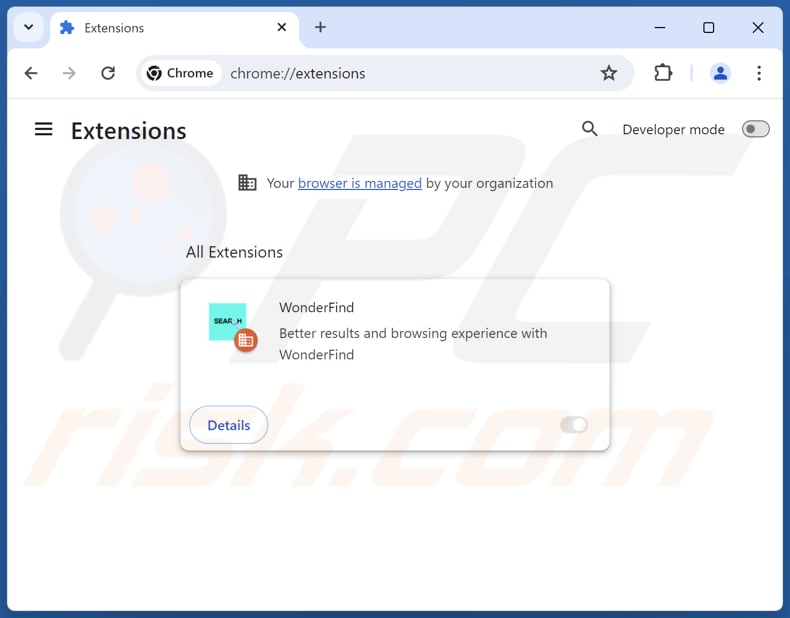
Cliquez sur l'icône du menu Chrome ![]() (dans le coin supérieur droit de Google Chrome), sélectionnez "Extensions" et cliquez sur "Gérer les extensions". Localisez "WonderFind" et d'autres extensions suspectes récemment installées, sélectionnez ces entrées et cliquez sur "Remove".
(dans le coin supérieur droit de Google Chrome), sélectionnez "Extensions" et cliquez sur "Gérer les extensions". Localisez "WonderFind" et d'autres extensions suspectes récemment installées, sélectionnez ces entrées et cliquez sur "Remove".
Modifiez votre page d'accueil :
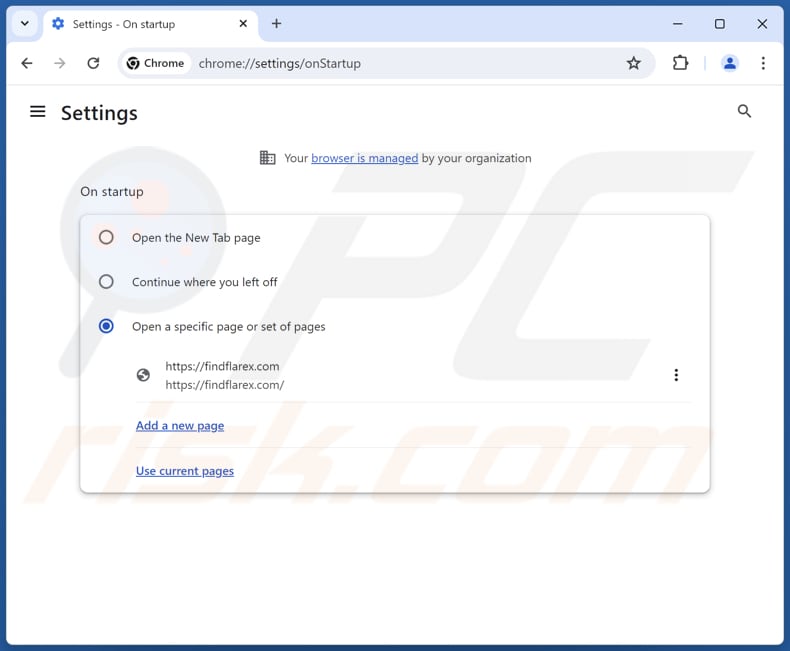
Cliquez sur l'icône du menu Chrome ![]() (dans le coin supérieur droit de Google Chrome), sélectionnez "Paramètres". Dans la section "Au démarrage", désactivez "WonderFind", recherchez une URL de pirate de navigateur (hxxp://www.findflarex.com) sous l'option "Ouvrir une page spécifique ou un ensemble de pages". S'il est présent, cliquez sur l'icône trois points verticaux et sélectionnez "Remove".
(dans le coin supérieur droit de Google Chrome), sélectionnez "Paramètres". Dans la section "Au démarrage", désactivez "WonderFind", recherchez une URL de pirate de navigateur (hxxp://www.findflarex.com) sous l'option "Ouvrir une page spécifique ou un ensemble de pages". S'il est présent, cliquez sur l'icône trois points verticaux et sélectionnez "Remove".
Modifiez votre moteur de recherche par défaut :
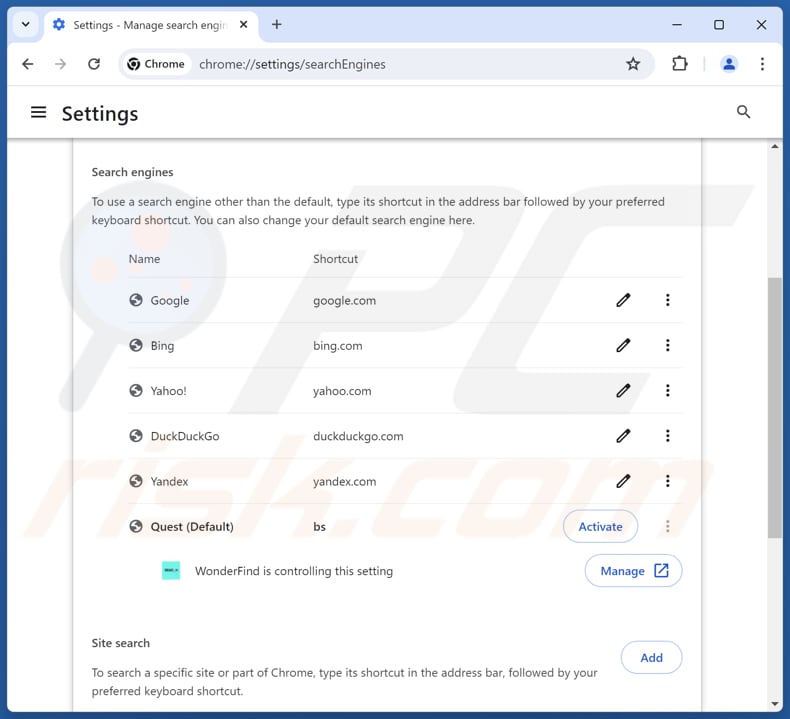
Pour changer de moteur de recherche par défaut dans Google Chrome : Cliquez sur l'icône du menu Chrome ![]() (dans le coin supérieur droit de Google Chrome), sélectionnez "Paramètres", dans la section "Moteurs de recherche", cliquez sur "Gérer les moteurs de recherche...", dans la liste ouverte, recherchez "findflarex.com", une fois localisé, cliquez sur les trois points verticaux près de cette URL et sélectionnez "Supprimer".
(dans le coin supérieur droit de Google Chrome), sélectionnez "Paramètres", dans la section "Moteurs de recherche", cliquez sur "Gérer les moteurs de recherche...", dans la liste ouverte, recherchez "findflarex.com", une fois localisé, cliquez sur les trois points verticaux près de cette URL et sélectionnez "Supprimer".
- Si vous continuez à avoir des problèmes avec les redirections du navigateur et les publicités indésirables - Réinitialisez Google Chrome.
Méthode optionnelle :
Si vous continuez à avoir des problèmes avec le redirection findflarex.com, restaurez les paramètres de votre navigateur Google Chrome. Cliquer 'icône du menu Chromel ![]() (dans le coin supérieur droit de Google Chrome) et sélectionner Options. Faire défiler vers le bas de l'écran. Cliquer le lien Avancé… .
(dans le coin supérieur droit de Google Chrome) et sélectionner Options. Faire défiler vers le bas de l'écran. Cliquer le lien Avancé… .

Après avoir fait défiler vers le bas de l'écran, cliquer le bouton Restaurer (Restaurer les paramètres à défaut) .

Dans la fenêtre ouverte, confirmer que vous voulez restaurer les paramètres par défaut de Google Chrome e cliquant le bouton Restaurer.

 Supprimez les extensions malveillantes de Mozilla Firefox :
Supprimez les extensions malveillantes de Mozilla Firefox :

Cliquez sur le menu Firefox ![]() (dans le coin supérieur droit de la fenêtre principale), sélectionnez "Add-ons and themes". Cliquez sur "Extensions", dans la fenêtre ouverte localisez "WonderFind", ainsi que toutes les extensions suspectes récemment installées, cliquez sur les trois points puis cliquez sur "Remove".
(dans le coin supérieur droit de la fenêtre principale), sélectionnez "Add-ons and themes". Cliquez sur "Extensions", dans la fenêtre ouverte localisez "WonderFind", ainsi que toutes les extensions suspectes récemment installées, cliquez sur les trois points puis cliquez sur "Remove".
Modifiez votre page d'accueil :
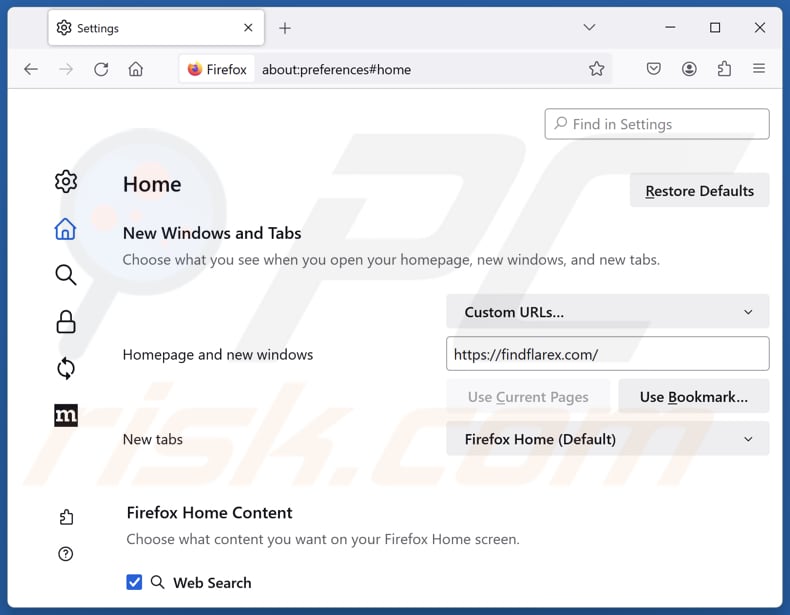
Pour réinitialiser votre page d'accueil, cliquez sur le menu Firefox ![]() (en haut à droite de la fenêtre principale), puis sélectionnez "Paramètres", dans la fenêtre ouverte désactivez "WonderFind", supprimez hxxp://findflarex.com et entrez votre domaine préféré, qui s'ouvrira à chaque fois que vous démarrerez Mozilla Firefox.
(en haut à droite de la fenêtre principale), puis sélectionnez "Paramètres", dans la fenêtre ouverte désactivez "WonderFind", supprimez hxxp://findflarex.com et entrez votre domaine préféré, qui s'ouvrira à chaque fois que vous démarrerez Mozilla Firefox.
Modifiez votre moteur de recherche par défaut :
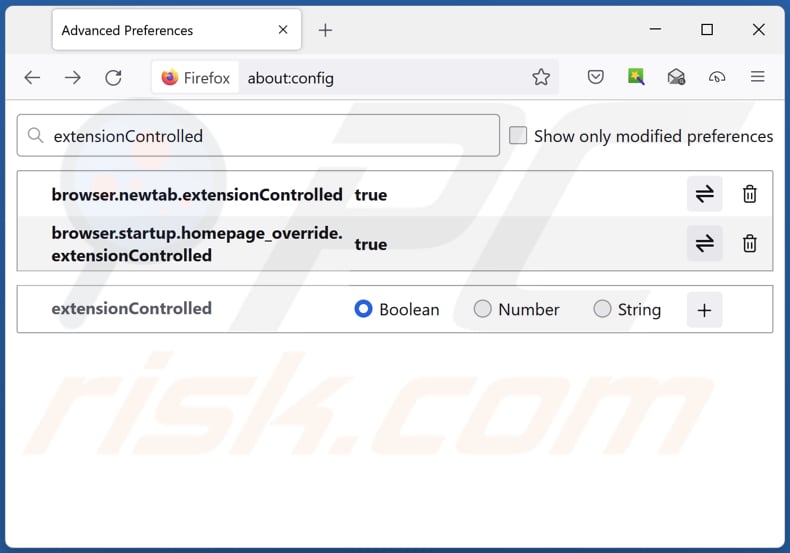
Dans la barre d'adresse URL, tapez "about:config" et appuyez sur Entrée. Cliquez sur "Accepter les risques et continuer".
Dans le filtre de recherche en haut, tapez : "extensionControlled". Définissez les deux résultats à "false" en double-cliquant sur chaque entrée ou en cliquant sur le bouton ![]() bouton.
bouton.
Méthode optionnelle:
Les utilisateurs d'ordinateur qui ont des problèmes avec la suppression des redirection findflarex.com peuvent restaurer leurs paramètres de Mozilla Firefox.
Ouvrez Mozilla FireFox, dans le haut à gauche dans la fenêtre principale cliquer sur le menu Firefox, ![]() dans le menu ouvert cliquez sur l'icône Ouvrir le menu d'aide,
dans le menu ouvert cliquez sur l'icône Ouvrir le menu d'aide, ![]()
 Sélectionnez Information de Dépannage.
Sélectionnez Information de Dépannage.

Dans la fenêtre ouverte cliquez sur le bouton Restaurer Firefox.

Dans la fenêtre ouverte, confirmez que vous voulez restaurer les paramètres de Mozilla Firefox à défaut en cliquant sur le bouton Restaurer.

 Supprimer les extensions malicieuses de Safari:
Supprimer les extensions malicieuses de Safari:

Assurez-vous que votre navigateur Safari est actif et cliquer le menu Safari, ensuite sélectionner Préférences...

Dans la fenêtre préférences sélectionner l’onglet Extensions tab. Rechercher toutes extensions suspicieuses récemment installées et désinstaller-les.

Dans la fenêtre préférences sélectionner l’onglet Général assurez-vous que votre d’accueil est configuré à un URL préféré, si elle est déjà altérée par un pirate de navigateur- changez-le.

Dans la fenêtre préférences sélectionner l’onglet Recherche et assurez-vous que votre moteur de recherche Internet est sélectionné.
Méthode optionnelle:
Assurez-vous que votre navigateur Safari est actif et cliquer sur le menu Safari. À partir du menu déroulant sélectionner Supprimer l’historique et les données des sites web...

Dans la fenêtre ouverte sélectionner tout l’historique et cliquer le bouton Supprimer l’historique.

 Supprimer les extensions malveillantes de Microsoft Edge :
Supprimer les extensions malveillantes de Microsoft Edge :

Cliquez sur l'icône du menu Edge ![]() (en haut à droite de Microsoft Edge), sélectionnez "Extensions". Repérez les extensions de navigateur suspectes récemment installées et supprimez-les.
(en haut à droite de Microsoft Edge), sélectionnez "Extensions". Repérez les extensions de navigateur suspectes récemment installées et supprimez-les.
Modifiez votre page d'accueil et les nouveaux paramètres de l'onglet :

Cliquez sur l'icône du menu Edge ![]() (en haut à droite de Microsoft Edge), sélectionnez "Paramètres". Dans la section "Au démarrage", recherchez le nom du pirate de navigateur et cliquez sur "Désactiver".
(en haut à droite de Microsoft Edge), sélectionnez "Paramètres". Dans la section "Au démarrage", recherchez le nom du pirate de navigateur et cliquez sur "Désactiver".
Changez votre moteur de recherche Internet par défaut :

Pour changer votre moteur de recherche par défaut dans Microsoft Edge : Cliquez sur l'icône du menu Edge ![]() (en haut à droite de Microsoft Edge), sélectionnez " Confidentialité et services", faites défiler jusqu'au bas de la page et sélectionnez "Barre d'adresse". Dans la section "Moteur de recherche utilisés dans la barre d'adresse", recherchez le nom du moteur de recherche Internet indésirable, lorsqu'il est localisé, cliquez sur le bouton "Désactiver" situé à côté. Vous pouvez également cliquer sur "Gérer les moteurs de recherche", dans le menu ouvert, chercher le moteur de recherche Internet indésirable. Cliquez sur l'icône du puzzle
(en haut à droite de Microsoft Edge), sélectionnez " Confidentialité et services", faites défiler jusqu'au bas de la page et sélectionnez "Barre d'adresse". Dans la section "Moteur de recherche utilisés dans la barre d'adresse", recherchez le nom du moteur de recherche Internet indésirable, lorsqu'il est localisé, cliquez sur le bouton "Désactiver" situé à côté. Vous pouvez également cliquer sur "Gérer les moteurs de recherche", dans le menu ouvert, chercher le moteur de recherche Internet indésirable. Cliquez sur l'icône du puzzle ![]() à proximité et sélectionnez "Désactiver".
à proximité et sélectionnez "Désactiver".
Méthode optionnelle :
Si vous continuez à avoir des problèmes avec la suppression de redirection findflarex.com, réinitialisez les paramètres de votre navigateur Microsoft Edge. Cliquez sur l'icône du menu Edge ![]() (dans le coin supérieur droit de Microsoft Edge) et sélectionnez Paramètres.
(dans le coin supérieur droit de Microsoft Edge) et sélectionnez Paramètres.

Dans le menu des paramètres ouvert, sélectionnez Réinitialiser les paramètres.

Sélectionnez Rétablir la valeur par défaut de tous les paramètres. Dans la fenêtre ouverte, confirmez que vous souhaitez rétablir les paramètres Microsoft Edge à leur valeur par défaut en cliquant sur le bouton Réinitialiser.

- Si cela ne vous a pas aidé, suivez ces instructions alternatives qui expliquent comment réinitialiser le navigateur Microsoft Edge.
Résumé:
 Un pirate de navigateur est un type de logiciel de publicité qui altère les paramètres du navigateur Internet de l’utilisateur en changeant la page d’accueil et le moteur de recherche Internet par défaut de l’utilisateur pour certains site web indésirables. Habituellement ce type de logiciel de publicité infiltre le système d’exploitation de l’utilisateur à travers les téléchargements de logiciels gratuits. Si votre téléchargement est géré par un téléchargement client soyez sûr de décliner l’installation de plug-ins et de barres d’outils de navigateur publicisés qui cherche à changer votre page d’accueil et votre moteur de recherche Internet par défaut.
Un pirate de navigateur est un type de logiciel de publicité qui altère les paramètres du navigateur Internet de l’utilisateur en changeant la page d’accueil et le moteur de recherche Internet par défaut de l’utilisateur pour certains site web indésirables. Habituellement ce type de logiciel de publicité infiltre le système d’exploitation de l’utilisateur à travers les téléchargements de logiciels gratuits. Si votre téléchargement est géré par un téléchargement client soyez sûr de décliner l’installation de plug-ins et de barres d’outils de navigateur publicisés qui cherche à changer votre page d’accueil et votre moteur de recherche Internet par défaut.
Aide pour la suppression:
Si vous éprouvez des problèmes tandis que vous essayez de supprimer redirection findflarex.com de votre ordinateur, s'il vous plaît demander de l'aide dans notre forum de suppression de logiciels malveillants.
Publier un commentaire:
Si vous avez de l'information additionnelle sur redirection findflarex.com ou sa suppression s'il vous plaît partagez vos connaissances dans la section commentaires ci-dessous.
Source: https://www.pcrisk.com/removal-guides/30087-wonderfind-browser-hjacker
Foire aux questions (FAQ)
Quel est l'objectif du forçage des utilisateurs à visiter le site web findflarex.com ?
En orientant les utilisateurs vers le faux moteur de recherche, ses créateurs visent à augmenter le trafic, ce qui permet d'accroître les revenus grâce à diverses stratégies de monétisation.
La visite de findflarex.com constitue-t-elle une menace pour ma vie privée ?
De faux moteurs de recherche peuvent être créés pour collecter les données des utilisateurs, les rediriger vers des sites web douteux et diffuser du contenu ou des publicités malveillants. Par conséquent, leur utilisation ou leur visite peut mettre en péril votre vie privée.
Comment un pirate de navigateur s'est-il infiltré dans mon ordinateur ?
Ces extensions s'introduisent généralement dans les navigateurs par le biais de logiciels groupés, d'applications provenant de réseaux P2P, de sites web non officiels, de boutiques d'applications tierces, de notifications provenant de sites peu fiables, de publicités trompeuses et d'autres méthodes similaires.
Combo Cleaner m'aidera-t-il à supprimer le pirate de l'air WonderFind ?
Combo Cleaner peut éliminer les pirates de navigateur et autres applications indésirables. Il est important de noter que la suppression manuelle n'est pas toujours efficace, en particulier lorsque plusieurs pirates de l'air sont ajoutés à un navigateur. Dans ce cas, il peut être nécessaire de les supprimer tous en même temps.
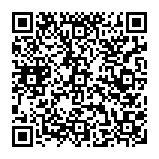
▼ Montrer la discussion